A Steam Disk írási hiba egyszerű javítása Windows 10 rendszeren
Steam Disk Write Disk Error hibát észlel Windows 10 rendszeren a játék frissítése vagy letöltése közben? Íme néhány gyorsjavítás, amellyel megszabadulhat a hibaüzenettől.
A Windows Registry a Microsoft Windows operációs rendszerén futó rendszerek számítógép-beállításainak és alkalmazásainak különféle konfigurációival kapcsolatos információk adatbázisa. Bár nem minden alkalmazást kell a Windows rendszerleíró adatbázisában tárolt konfigurációs adatbázison futtatni (egyesek a konfigurációs adatokat XML-fájlokban vagy külön végrehajtható fájlokban tárolják), a beállításjegyzékek létfontosságú szerepet játszanak a Windows-számítógép megfelelő működésében.
A Windows lehetőséget kínál a felhasználóknak ezeknek a nyilvántartásoknak a szerkesztésére, ha módosítani szeretnék egy alkalmazás vagy program konfigurációs beállításait a számítógépükön. Tudjon meg többet arról, hogyan használhatja ezeket a nyilvántartásokat, és hogyan szerkesztheti őket választása szerint:
Hogyan működnek a Windows rendszerleíró adatbázisai?
A Windows rendszerleíró adatbázisokban tárolt információk három különböző beállításjegyzéki szinten vannak elrendezve:
Ezek kulcsok, alkulcsok és beállításjegyzék-értékek gyűjteménye, amelyeket mappák képviselnek. Ezek a mappák a bennük tárolt adatértékek típusától függően almappákba vannak sorolva.
Ezek azok az almappák, amelyek a Registry Hives-et alkotják. Ezeket tekintik a Windows rendszerleíró adatbázisok szabványos szervezeti egységének. Ezek olyanok, mint a Windows File Explorer mappái, amelyek különböző típusú fájlokat tartalmaznak a számítógépen. Hasonlóképpen, a Registry Keys tartalmazza a rendszerleíró adatbázis értékeit.
Ezek a konfigurációkra és a rendszerbeállításokra vonatkozó utasítások vagy információk. Minden beállításjegyzék-érték tartalmaz utasításokat adott rendszerbeállításokhoz, alkalmazásokhoz vagy kapcsolódó konfigurációkhoz.
További információ: Rendszerleíró kulcsok és értékek hozzáadása, módosítása és törlése a Regedit segítségével
Hogyan lehet szerkeszteni a Windows rendszerleíró adatbázist a parancssor használatával?
Abban az esetben, ha módosítania kell a Windows rendszerleíró adatbázist; Windows 10 számítógépen a parancssoron keresztül navigálhat a folyamatban . Mindössze annyit kell tennie, hogy kövesse az alábbi eljárást:
A Parancssor megnyitása
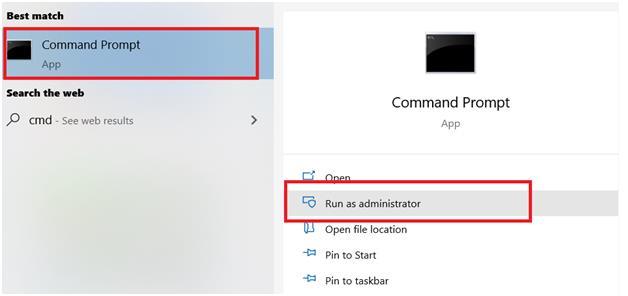
Először nyissa meg a Windows keresősávját .
Ezután írja be a cmd- t a keresősávba. A keresési eredményekben a Parancssor jelenik meg a legjobb eredményként.
Kattintson a jobb gombbal a Parancssor opcióra, majd kattintson a Futtatás rendszergazdaként elemre .
Ez megnyitja a parancssort a Windows PC- n adminisztrátori módban.
További információ: A parancssor hátterének megváltoztatása
Művelettípusok a beállításjegyzékek szerkesztéséhez
1. lépés: Futtassa a következő parancsot a Windows rendszerleíró adatbázis szerkesztéséhez végrehajtható műveletek listájának megtekintéséhez.
REG /?
A művelettípusok határozzák meg, hogy milyen változtatásokat kell végrehajtania a Windows rendszerleíró adatbázisában, például alkulcs hozzáadása a Hozzáadás művelettípuson keresztül .
2. lépés: A parancssor megjeleníti az összes műveletet a parancsok visszatérési kódjával együtt . A visszatérési kódok határozzák meg, hogy a parancs végrehajtása sikertelen volt-e vagy sikerült.
Megjegyzés: A Microsoft biztosítja az alábbi táblázatok tartalmát
| Tevékenységek | Feladat |
| Hozzáadás | Új bejegyzést ad a rendszerleíró adatbázishoz |
| Hasonlítsa össze | Összehasonlít két vagy több beállításjegyzéki alkulcsot vagy bejegyzést. |
| Másolat | A rendszerleíró adatbázis bejegyzését egy adott helyre másolja egy helyi vagy távoli gépen. |
| Betöltés | A mentett alkulcsokat és bejegyzéseket egy másik alkulcsba írja a rendszerleíró adatbázisban. Ez olyan ideiglenes fájlokhoz használható, amelyek hibaelhárításra vagy beállításjegyzék-bejegyzések szerkesztésére szolgálnak. |
| visszaállítás | A mentett alkulcsokat és bejegyzéseket visszaírja a rendszerleíró adatbázisba. |
| Lekérdezés | A beállításjegyzékben megadott alkulcs alatt található alkulcsok és bejegyzések következő szintjének listáját adja vissza. |
| Importálás | A rendszerleíró adatbázis exportált alkulcsait, bejegyzéseit és értékeit tartalmazó fájl tartalmát a helyi számítógép beállításjegyzékébe másolja. |
| Export | Fájlba másolja a helyi számítógép megadott alkulcsait, bejegyzéseit és értékeit más kiszolgálókra való átvitel céljából. |
| Megment | Elmenti a beállításjegyzék megadott alkulcsainak, bejegyzéseinek és értékeinek másolatát egy megadott fájlba. |
| Töröl | Töröl egy alkulcsot vagy bejegyzéseket. |
| Kirak | Eltávolítja a rendszerleíró adatbázis egy részét, amelyet a REG LOAD művelettel töltöttek be. |
Forrás: Microsoft
| Visszaküldési kódok | Eredmények |
| 0 | Siker |
| 1 | Sikertelen |
Forrás: Microsoft
Szintaxis keresése
A szintaxis megtalálásához mindössze annyit kell tennie, hogy hozzáadja a művelet nevét az előző REG parancs közé. Mint ez -
REG
Ez a lépés minden szükséges információt megad az adott műveletről, beleértve az összes paramétert és szintaxist. Keressük meg a szintaxist az Add művelettípus példájával .
Szerkesztési feladat végrehajtása művelettípusok használatával: Alkulcs vagy bejegyzés hozzáadása
1. lépés: Alkulcsot adhat hozzá a beállításjegyzékhez az Add művelettel. A szerkesztés megkezdéséhez a művelettípust a REG parancs közé kell tenni.
Mivel a Hozzáadás művelettípust használjuk , be kell gépelnie a parancsot –
REG
2. lépés: A szintaxis ott van a prompt második sorában –
REG ADD [{/v ValueName | /ve}] [/t DataType] [/s Separator] [/d Data] [/f]
Itt -
A többi szintaktikai paraméterre nincs szükség Add művelettípus esetén.
3. lépés: Tételezzük fel, hogy az alkulcs neve – MySubkey; a művelettípushoz tartozó parancs a következő lesz:
REG ADD HKLM\Software\MySubkey
Alkulcs törlése
1. lépés: A Delete művelet szintaxisa :
REG DELETE [{/v ValueName | /ve | /va}] [/f]
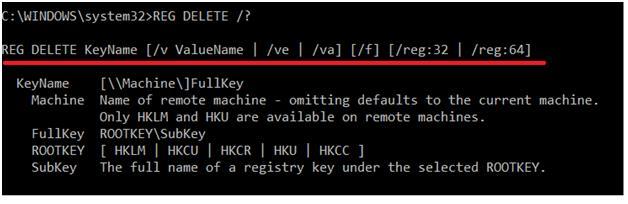 2. lépés: Feltéve, hogy az előző lépésben létrehozott alkulcsot kell törölnie; a parancs az lesz –
2. lépés: Feltéve, hogy az előző lépésben létrehozott alkulcsot kell törölnie; a parancs az lesz –
REG DELETE HKLM\Software\MySubkey
3. lépés: Írja be a YES- t a törlési parancs megerősítéséhez.
4. lépés: Nyomja meg az Enter billentyűt .
Ez csak két művelet. Minden művelet más szintaxist igényel, amelyet most már tudod, hogyan kell kitalálni, és mindegyik más-más feladatokat hajt végre. Tekintse meg ezt a Microsoft által közzétett dokumentumot , ha többet szeretne megtudni a beállításjegyzéki művelettípusokról, szintaxisról és paraméterekről.
További információ: A beállításjegyzéki hibák javítása a Windows 10 rendszerben
Jogi nyilatkozat: Miért tartózkodjon a Windows rendszerleíró adatbázisok módosításától?
A Vezérlőpult beállításaiban, a rendszertársításokban, a szoftver- vagy alkalmazástelepítésekben stb. végzett minden módosítás automatikusan megjelenik a Windows beállításjegyzékében. Abban az esetben, ha megpróbálja manuálisan szerkeszteni a Windows rendszerleíró adatbázisait; a végén megsértheti ezen beállítások, konfigurációk és rendszerházirendek bármelyikét. Ez számos számítógépes problémához vezethet, például rendszerösszeomláshoz, sérült alkalmazásokhoz, nem indítható meghajtókhoz, mentett fájlokkal és rendszermappákkal kapcsolatos problémákhoz.
Ezért azt javasoljuk, hogy ne próbálja meg módosítani a Windows rendszerleíró adatbázist, hacsak nincs teljesen tisztában az összes szintaxissal és paraméterrel, vagy ha nincs nagy szüksége rá.
Érdekelhet még
Miért fontos a rendszerleíró adatbázissal kapcsolatos problémák megoldása?
Hogyan változtassuk meg a Windows jelszavát a jelenlegi jelszó ismerete nélkül
Steam Disk Write Disk Error hibát észlel Windows 10 rendszeren a játék frissítése vagy letöltése közben? Íme néhány gyorsjavítás, amellyel megszabadulhat a hibaüzenettől.
Fedezze fel, hogyan távolíthat el alkalmazásokat a Windows 10 rendszerből a Windows Store segítségével. Gyors és egyszerű módszerek a nem kívánt programok eltávolítására.
Fedezze fel, hogyan tekintheti meg vagy törölheti a Microsoft Edge böngészési előzményeit Windows 10 alatt. Hasznos tippek és lépésről-lépésre útmutató!
A Google zökkenőmentessé tette a csoportos megbeszélések lebonyolítását. Tudd meg a Google Meet korlátait és lehetőségeit!
Soha nincs rossz idő a Gmail jelszavának megváltoztatására. Biztonsági okokból mindig jó rutinszerűen megváltoztatni jelszavát. Ráadásul soha
Az online adatvédelem és biztonság megőrzésének egyik alapvető része a böngészési előzmények törlése. Fedezze fel a módszereket böngészőnként.
Ismerje meg, hogyan lehet némítani a Zoom-on, mikor és miért érdemes ezt megtenni, hogy elkerülje a zavaró háttérzajokat.
Használja ki a Command Prompt teljes potenciálját ezzel a több mint 280 (CMD) Windows-parancsot tartalmazó átfogó listával.
Alkalmazhatja a Google Táblázatok feltételes formázását egy másik cella alapján, a Feltételes formázási segédprogrammal, a jelen cikkben ismertetettek szerint.
Kíváncsi vagy, hogyan használhatod a Rendszer-visszaállítás funkciót a Windows 11 rendszeren? Tudd meg, hogyan segíthet ez a hasznos eszköz a problémák megoldásában és a számítógép teljesítményének helyreállításában.







![Feltételes formázás egy másik cella alapján [Google Táblázatok] Feltételes formázás egy másik cella alapján [Google Táblázatok]](https://blog.webtech360.com/resources3/images10/image-235-1009001311315.jpg)
